Cambiare la tua voce in un video è un buon modo per aggiungere senso dell'umorismo a un video divertente, per rendere la tua voce più profonda o più acuta, dare al tuo video un tocco misterioso o semplicemente rimanere anonimo sui social media. Qualunque sia la ragione, cambiare la voce nei video è un'abilità di editing indispensabile. Impara da questa guida per sapere come cambiare facilmente la tua voce in un video gratuitamente.
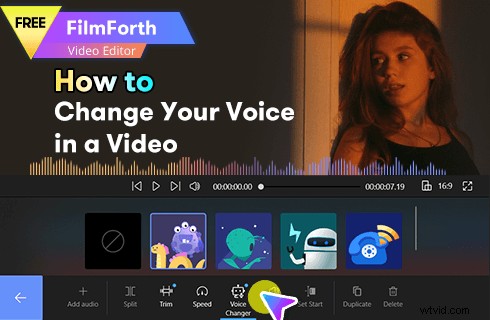
Come cambiare la tua voce nei video
Al giorno d'oggi, cambiare la voce nei video è una pratica comune nell'editing video. Immagina solo quanto sarebbero stupiti i tuoi amici e la tua famiglia, ascoltando voci particolari da un video di famiglia, invece di quelle familiari che si aspettavano. Inoltre, cambiare la voce in un video può effettivamente essere un buon elemento per realizzare video divertenti.
Nei seguenti tutorial, ti mostrerò passo dopo passo come cambiare la tua voce in un video in modo facile e gratuito.
Ultimi consigli per l'editing video :Come utilizzare CapCut su PC, come aggiungere adesivi ai video, come creare l'effetto Ken Burns
Miglior cambia voce video gratuito senza filigrana
Prima di iniziare a cambiare la voce in un video, dovresti prima incontrare il miglior programma di cambio voce video gratuito. FilmForth, il miglior software di editing vocale video gratuito, ti consente di modificare e alterare liberamente la tua voce in un video, con semplici clic. E fa molto di più, aggiungendo musica ai video, rimuovendo la voce dai video, realizzando video di doppiaggio, ecc. sono anche fattibili con FilmForth.
Ora premi il pulsante di download di Microsoft Store qui sotto per ottenere gratuitamente FilmForth sul tuo PC Windows 10 o Windows 11!
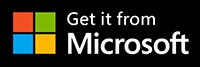
Guida passo passo su come modificare la voce nei video
Passaggio 1. Crea un progetto in FilmForth
Per modificare la tua voce in un video con FilmForth, assicurati che FilmForth sia completamente installato. Avvia FilmForth dal menu Start di Windows e premi il pulsante Nuovo progetto nel programma.
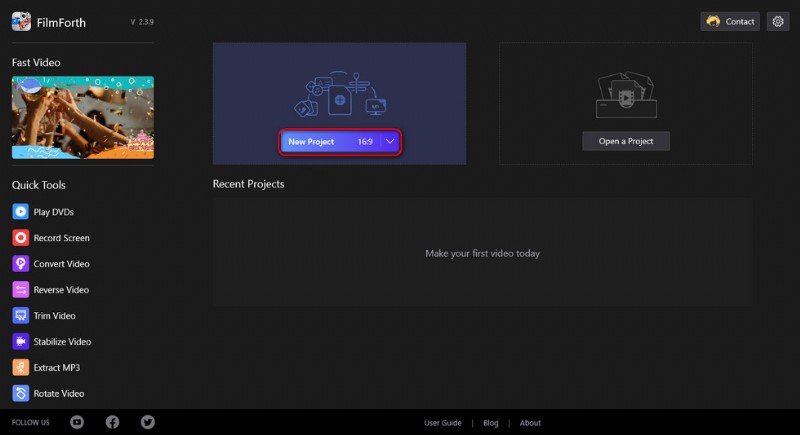
Crea un nuovo progetto
Passaggio 2. Importa clip video in FilmForth
Trascina e rilascia i file nel programma o fai clic sul pulsante AGGIUNGI CLIP VIDEO/FOTO per caricare i clip video di cui intendi cambiare la voce e vedrai questi video allineati nella timeline. Puoi facilmente trascinarli e rilasciarli per riposizionarli.
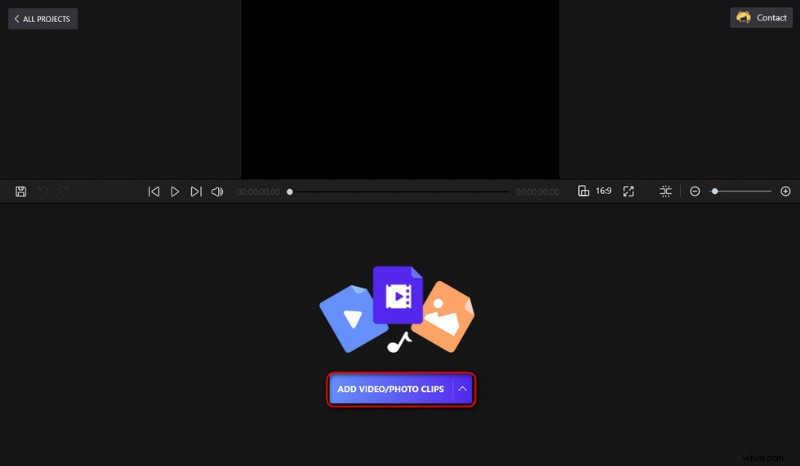
Carica i file multimediali nel programma
Passaggio 3. Seleziona un video clip nella timeline
Fare clic per selezionare una traccia audio nella timeline per modificare la voce sulla clip video corrispondente. Quindi puoi vedere una varietà di opzioni di editing audio dal pannello a comparsa inferiore, come dividere, tagliare, cambiare la velocità di riproduzione, cambiare il volume, ecc. Fai clic sul pulsante Voice Changer.
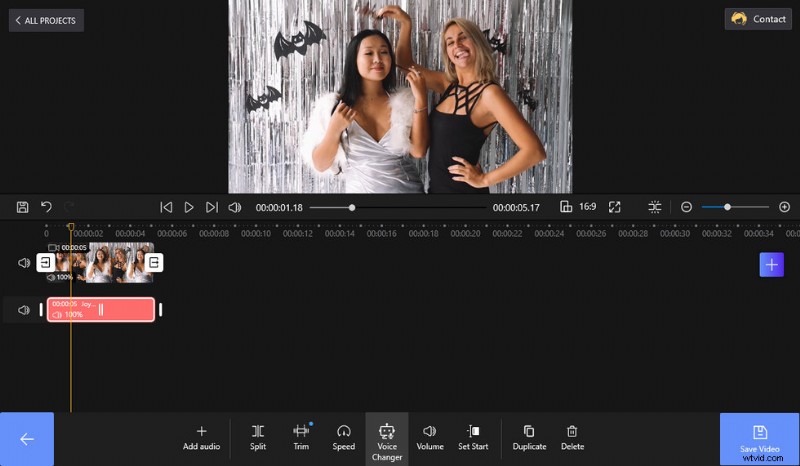
Fai clic su Cambia voce
Passaggio 4. Cambia la voce nei video
Dalla schermata Voice Changer, seleziona i filtri vocali da Mostro, Alieno, Robot, Telefono, ecc. Gli effetti vocali verranno riprodotti al clic per testarli. Quando hai deciso e selezionato un tipo di voce preferito per il tuo video, premi il pulsante backspace in basso a sinistra per tornare all'area di lavoro principale.
Dopo aver cambiato la voce del tuo video, vedrai un punto di notifica blu sul pulsante Cambia voce, a indicare che hai applicato un filtro vocale al video selezionato.
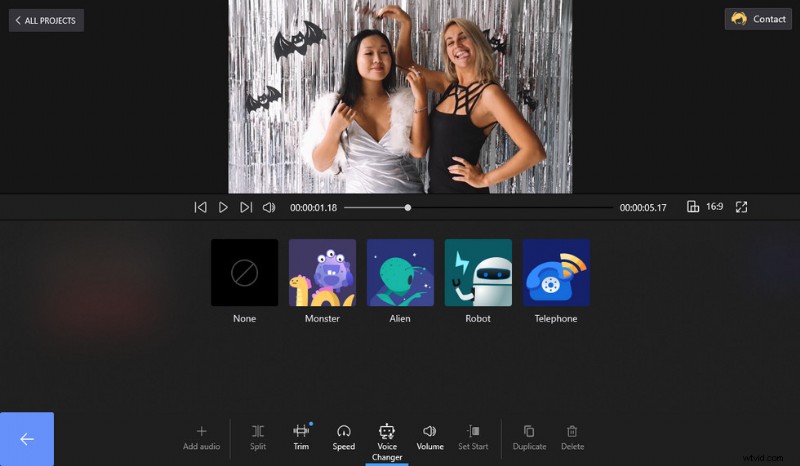
Cambia voce video
Passaggio 5. Salva ed esporta clip video
Dal posto di lavoro di modifica principale, puoi premere il pulsante di riproduzione dalle finestre superiori per visualizzare l'anteprima del tuo lavoro. Al termine, premi il pulsante Salva video in basso a destra, personalizza i parametri video come qualità video, qualità audio, frequenza di campionamento audio, ecc., quindi definisci la cartella del file di output per esportare il video clip.
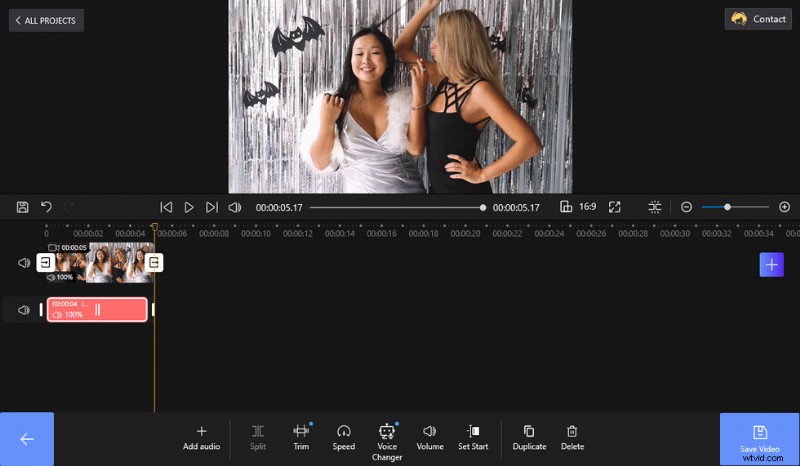
Esporta video modificati dalla voce
Domande frequenti su come cambiare la tua voce in un video
Qual è il miglior cambia voce gratuito?
FilmForth è il miglior cambia audio vocale gratuito e un editor audio gratuito che ti consente di cambiare facilmente la tua voce nei video e offre molte pratiche funzionalità di editing audio/video.
Come posso cambiare la mia voce in un video?
Diversamente dal cambiare la tua voce nei canali live, cambiare la voce in un video è molto più semplice e richiede solo un cambia voce video gratuito. Segui i tutorial qui sopra per sapere come cambiare la tua voce con FilmForth gratuitamente.
Come cambiare la voce in un video TikTok?
L'app TikTok offre diversi effetti vocali per un assortimento di opzioni di cambio voce. Per cambiare la voce in un video TikTok, devi prima utilizzare TikTok per registrare il video, quindi andare su Effetti vocali dal lato in alto a destra e selezionare un effetto preferito tra le opzioni fornite.
Come faccio a cambiare la voce in un video per YouTube?
Hai capito bene, cambiare voce o tono in un video prima di caricarlo su YouTube è un'idea geniale! A parte questo, ti mantiene anonimo, effetti vocali speciali renderanno i tuoi video più attraenti per i tuoi utenti. Ad esempio, l'effetto vocale del robot sarebbe per un canale tecnico. FilmForth è un ottimo cambia voce per alterare la voce video per YouTube e ha impostazioni di esportazione predefinite perfette compatibili con YouTube.
Qui puoi conoscere i migliori cambia voce per YouTube.
Come cambiare la voce in un editor video?
Molti strumenti di editing video al giorno d'oggi offrono funzionalità di modifica della voce video, mentre FilmForth è uno di questi. Ciò che rende FilmForth degno della tua prova è che è completamente gratuito, facile da usare, pratico, leggero ed esporta video senza filigrane.
Finalmente.
Se hai seguito i tutorial sopra, devi aver notato che FilmForth è un programma così versatile che offre non solo l'editing video vocale, ma funzionalità di editing video/audio come tagliare, ritagliare, aggiungere audio ai video, staccare l'audio, creare video di voiceover, aggiunta di effetti di dissolvenza in apertura/dissolvenza, ecc. Tutte queste funzioni si trovano nel pannello inferiore dell'area di lavoro principale. Ancora una volta, FilmForth è completamente gratuito, scaricalo ora e provalo!
